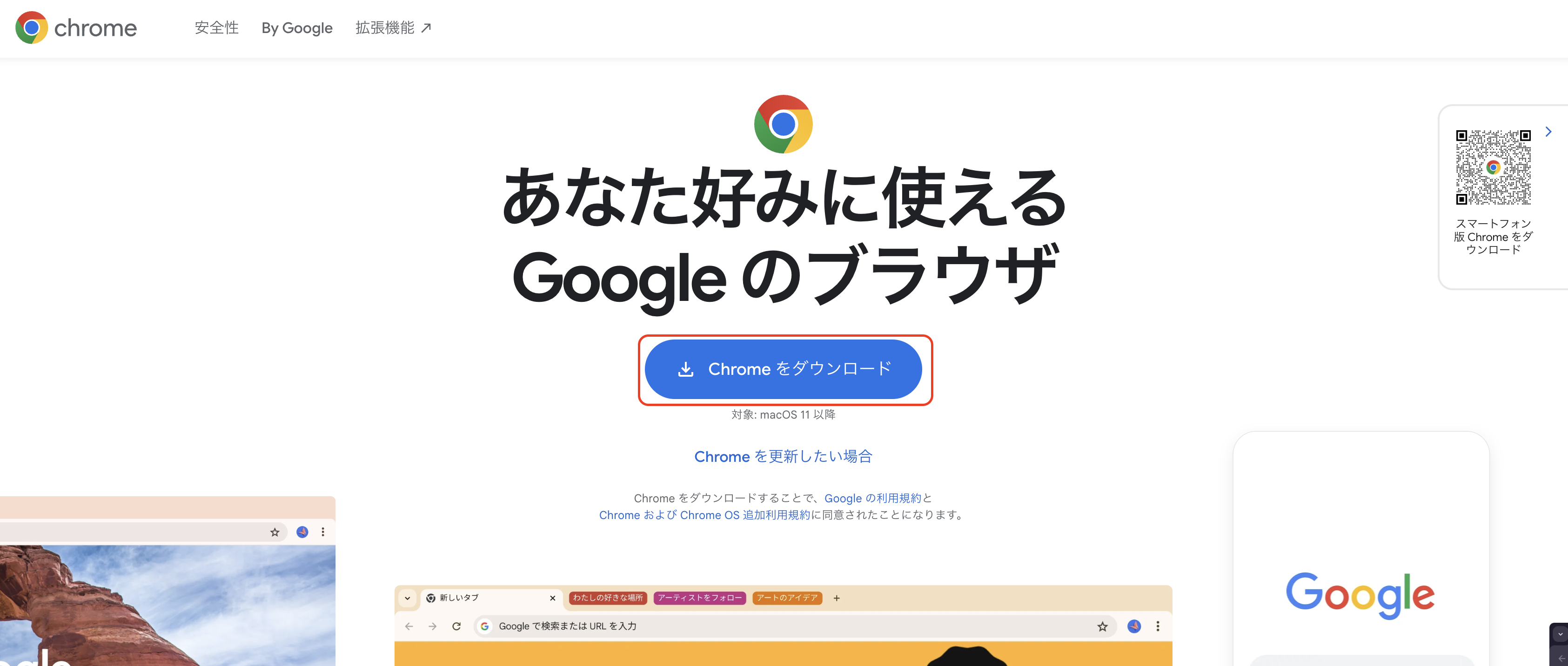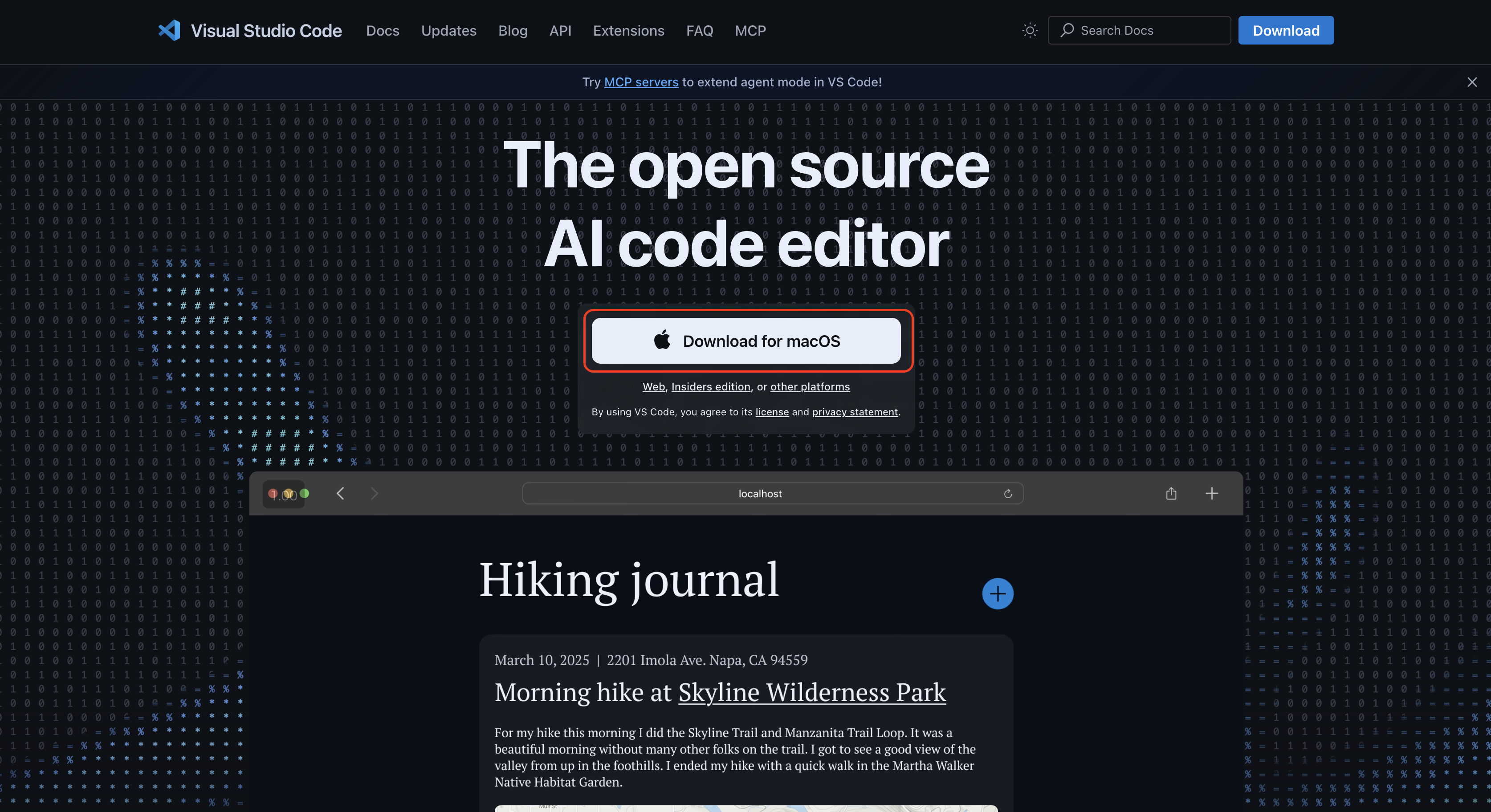必要なものを整理しよう
HTMLを学習するために必要なのは、たった2つだけです:
1. Webブラウザー(HTMLファイルを表示する)
| ブラウザー | 開発元 | 特徴 | おすすめ度 |
|---|---|---|---|
| Chrome | デベロッパーツールが優秀 | ⭐⭐⭐ | |
| Firefox | Mozilla | プライバシー重視 | ⭐⭐ |
| Safari | Apple | Macに標準搭載 | ⭐⭐ |
| Edge | Microsoft | Windowsに標準搭載 | ⭐⭐ |
2. テキストエディター(HTMLファイルを編集する)
| エディター | 開発元 | 特徴 | 価格 | おすすめ度 |
|---|---|---|---|---|
| VS Code | Microsoft | 無料で高機能、拡張機能豊富 | 無料 | ⭐⭐⭐ |
| Cursor | Cursor | AI機能搭載、コード提案 | 無料/有料 | ⭐⭐⭐ |
| Atom | GitHub | カスタマイズ性が高い | 無料 | ⭐⭐ |
| Sublime Text | Sublime HQ | 軽量で高速動作 | 有料 | ⭐⭐ |
| メモ帳 | Microsoft | 最低限の機能のみ | 無料 | ⭐ |
おすすめブラウザーのインストール
Chromeのインストール手順
- Google Chrome公式サイトにアクセス
- 「Chromeをダウンロード」ボタンをクリック
- 自動的にお使いのOSに適したファイルがダウンロードされます
ダウンロード後のインストール手順
- Mac
.dmgファイルをダブルクリック- ChromeアイコンをApplicationsフォルダーにドラッグ&ドロップ
- Windows
.exeファイルをダブルクリック- 画面の指示に従ってインストール
インストール完了後、Chromeを起動してメイン画面が表示されれば成功です。
おすすめテキストエディターのインストール
VS Codeが初心者におすすめな理由
- 完全無料 商用利用も無料
- 見やすい色分け HTMLタグが色付きで表示される
- 自動補完 タグ名を途中まで打つと候補が出る
- エラー検出 間違ったHTMLを書くと教えてくれる
- 拡張機能 便利な機能を後から追加できる
VS Codeのインストール手順
- VS Code公式サイトにアクセス
- 「Download for Mac/Windows」ボタンをクリック
- お使いのOSに適したファイルが自動的にダウンロードされます
ダウンロード後のインストール手順
- Mac
.zipファイルを解凍- VS Codeアプリを「アプリケーション」フォルダーにドラッグ&ドロップ
- Windows
.exeファイルを実行- セットアップウィザードに従ってインストール
インストール完了後、VS Codeを起動してメイン画面が表示されれば成功です。
VS Codeを日本語化する(オプション)
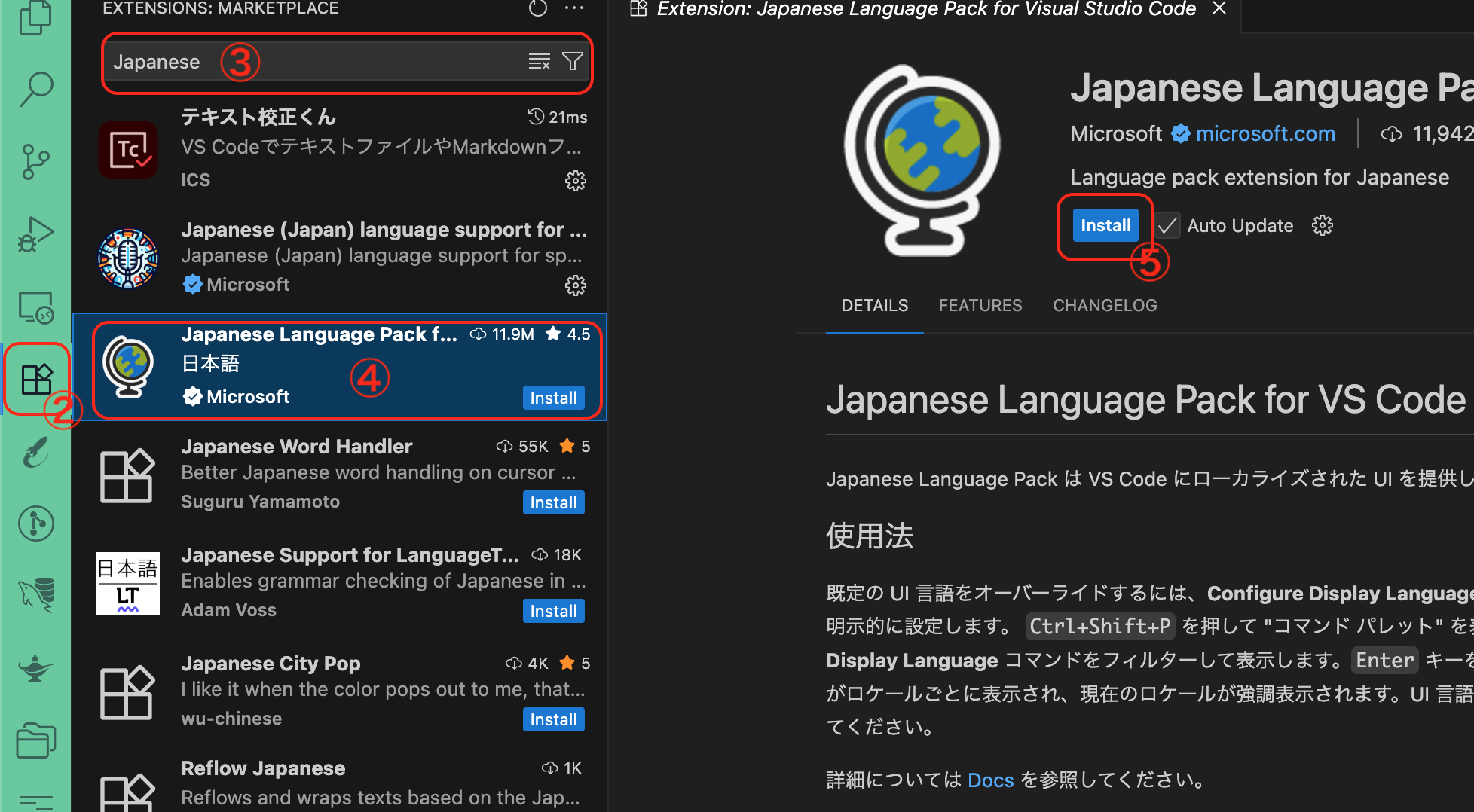
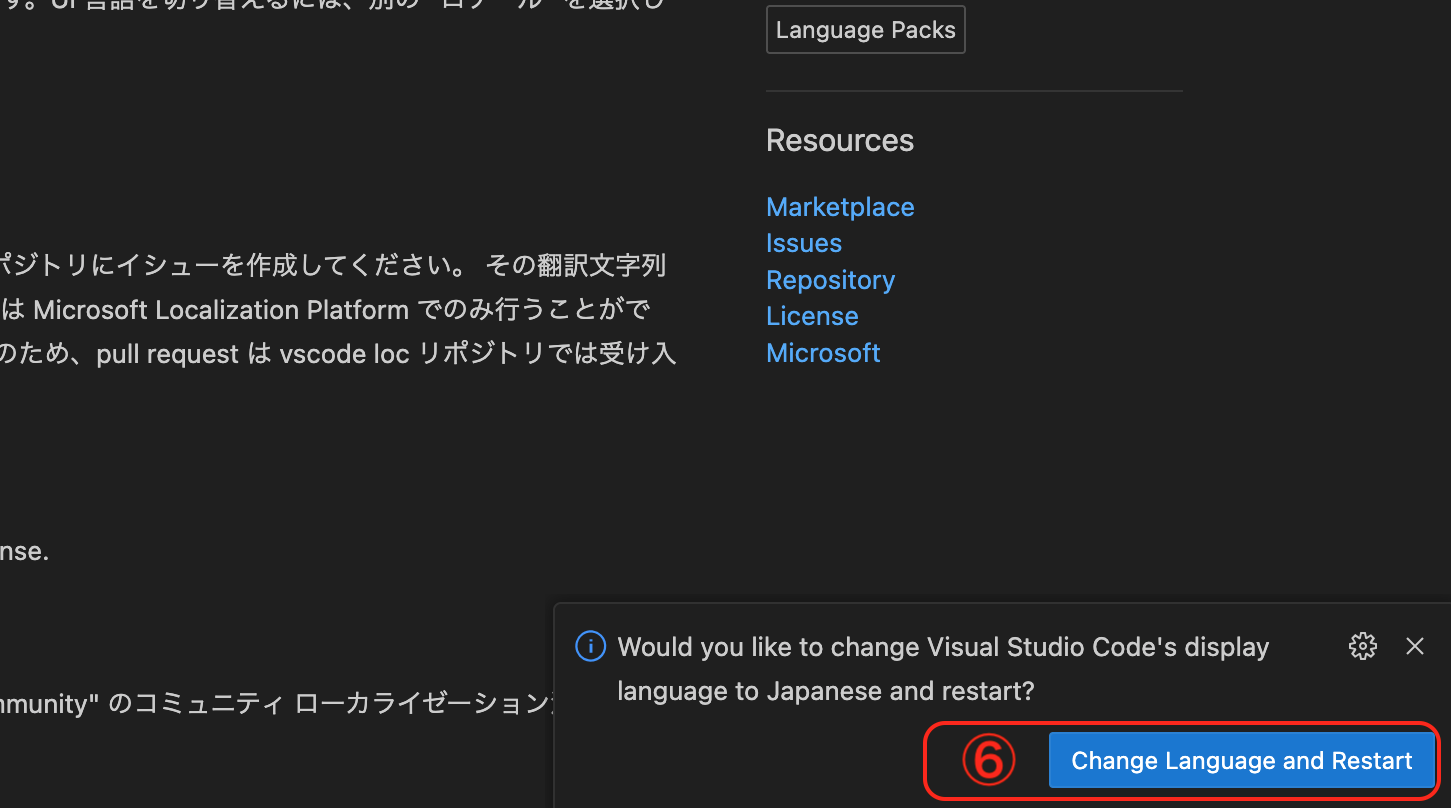
- 左サイドバーの「Extensions」(四角いアイコン)をクリック
- 検索欄に「Japanese」と入力
- 「Japanese Language Pack for Visual Studio Code」を選択
- 「Install」ボタンをクリック
- 「Restart Now」をクリックして再起動
これでVS Codeが日本語表示になります。
- 日本語化は必須ではありませんが、より使いやすくなります
- 拡張機能インストール後は再起動が必要です
HTMLファイルを作ってみよう!
ステップ1: VS Codeでフォルダーを開く

VS Codeを起動したら、まず作業用フォルダーを開きます。
- 左サイドバーの「エクスプローラー」アイコンをクリックします。
- 「エクスプローラー」にある「フォルダーを開く」ボタンをクリックします
ステップ2: フォルダの作成
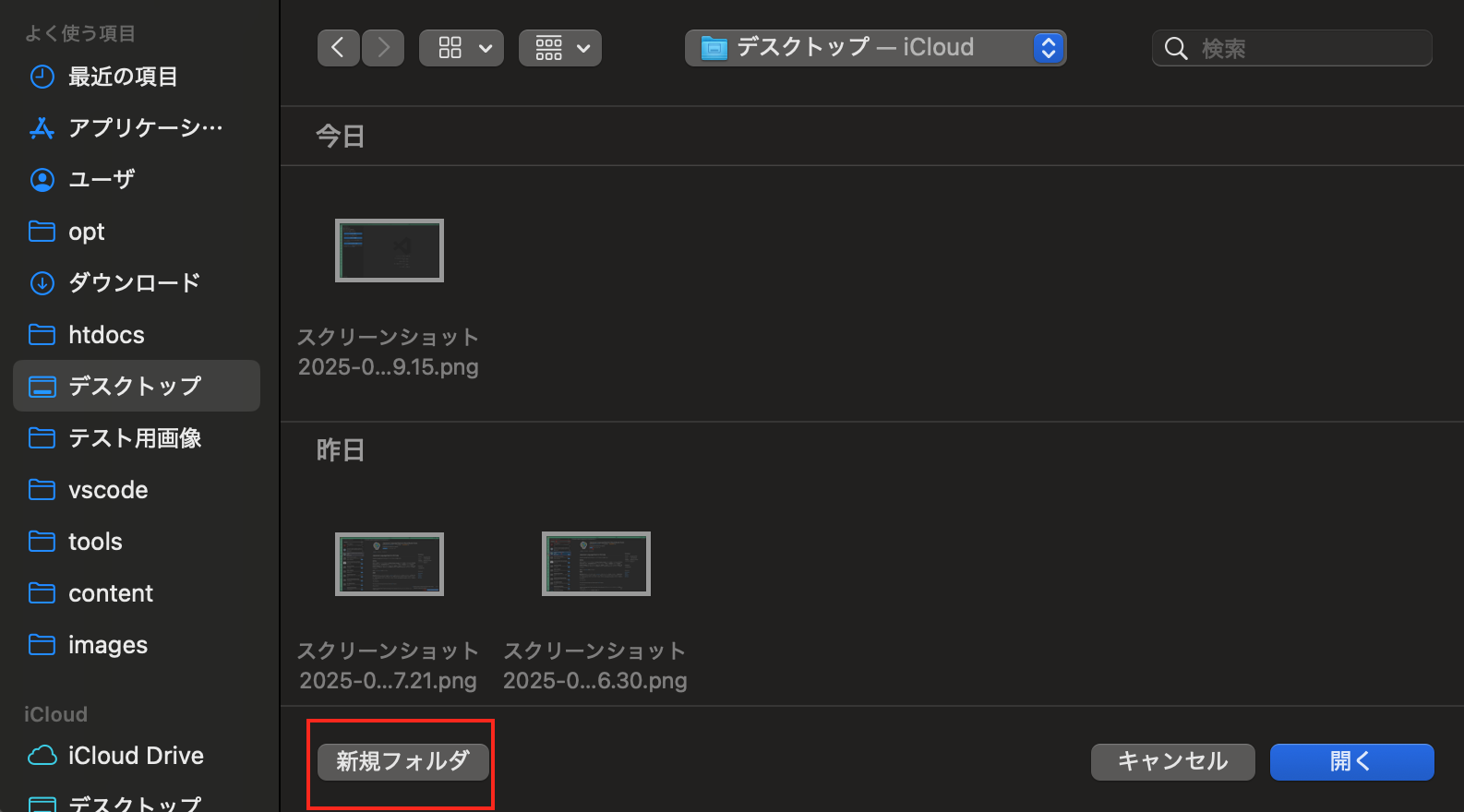
フォルダー選択ダイアログが開いたら、新しいフォルダーを作成します。
- ダイアログ内で「新規フォルダ」ボタンをクリックします
- 新規フォルダー作成ダイアログが表示されます
ステップ3: フォルダー名を入力
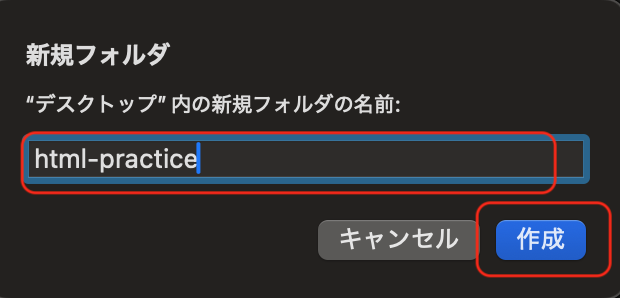
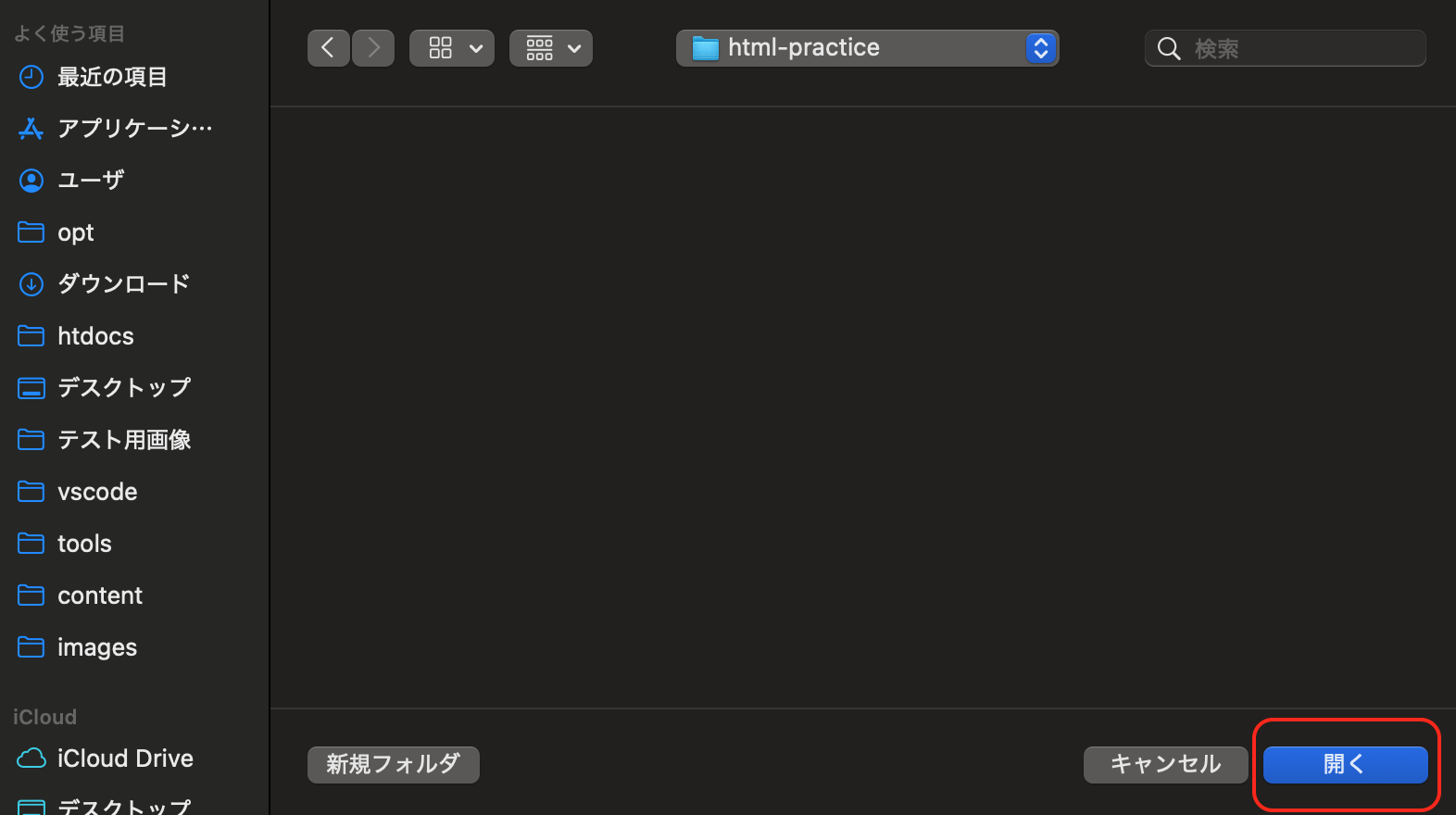
作業用フォルダーの名前を入力します。
- フォルダー名として「html-practice」と入力します
- 「作成」ボタンをクリックしてフォルダーを作成します
- 作成したフォルダーを選択して「開く」をクリックします
ステップ4: 作成者を信頼する
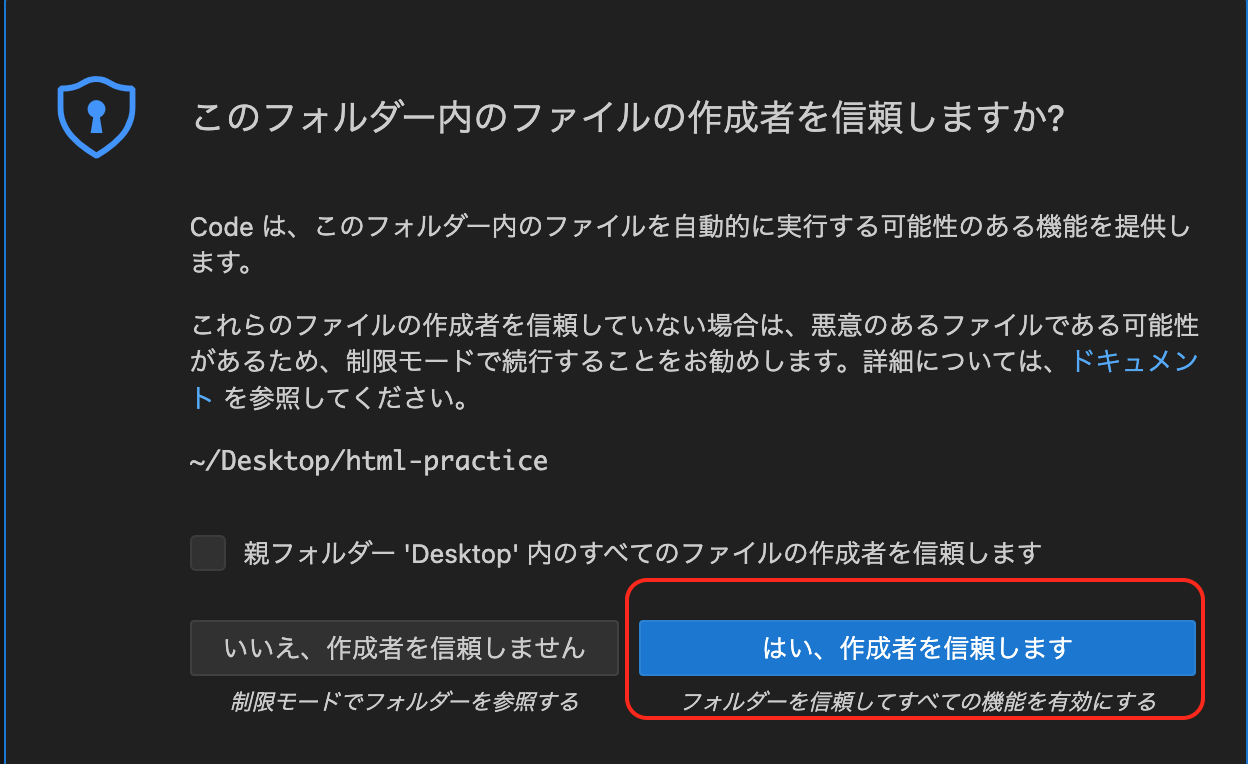
フォルダーを開く際に、セキュリティ確認ダイアログが表示されます。
- 「はい、作成者を信頼します」ボタンをクリックします
- これで安全にフォルダーを開くことができます
ステップ5: 新しいファイルを作成
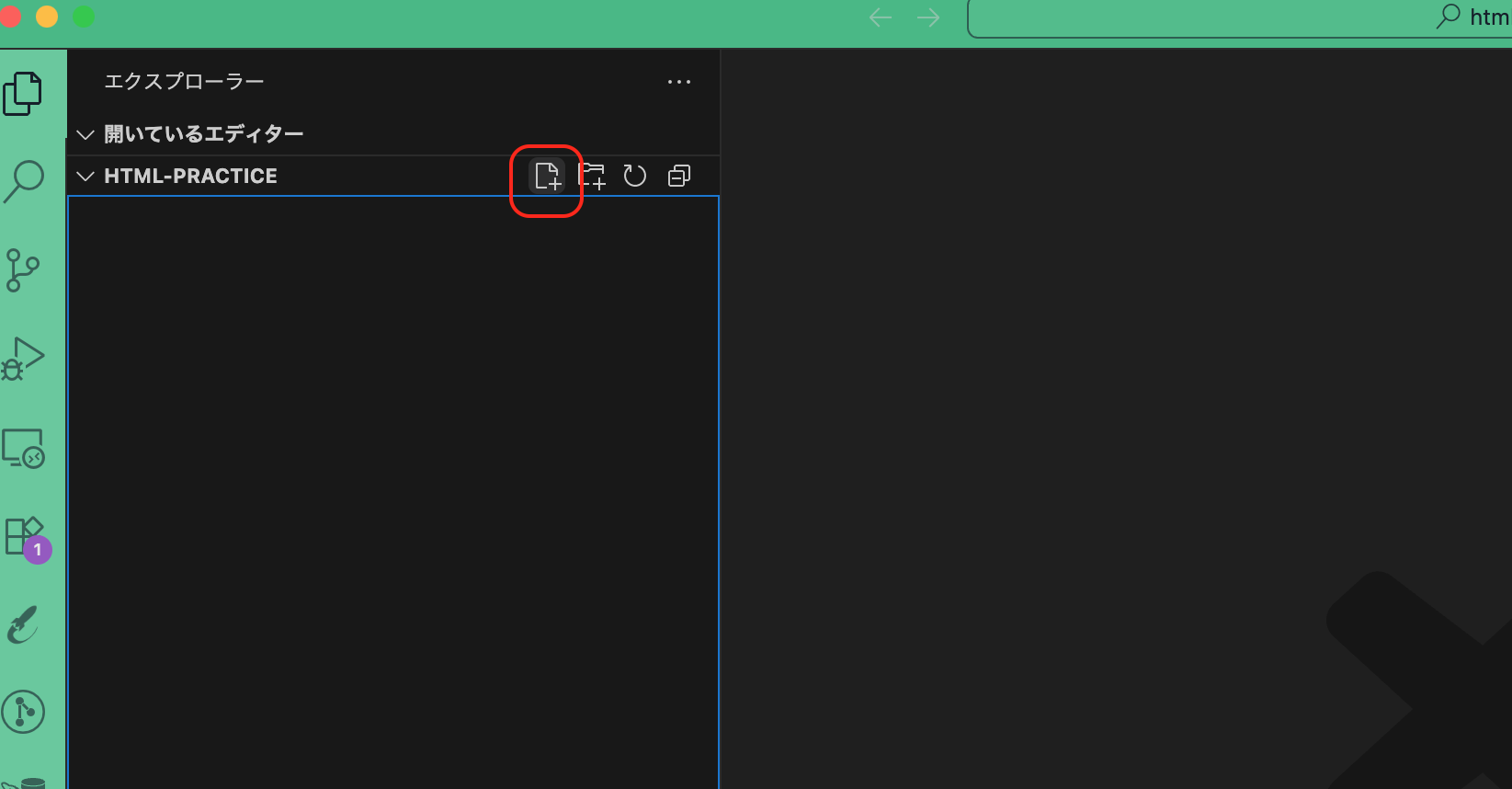
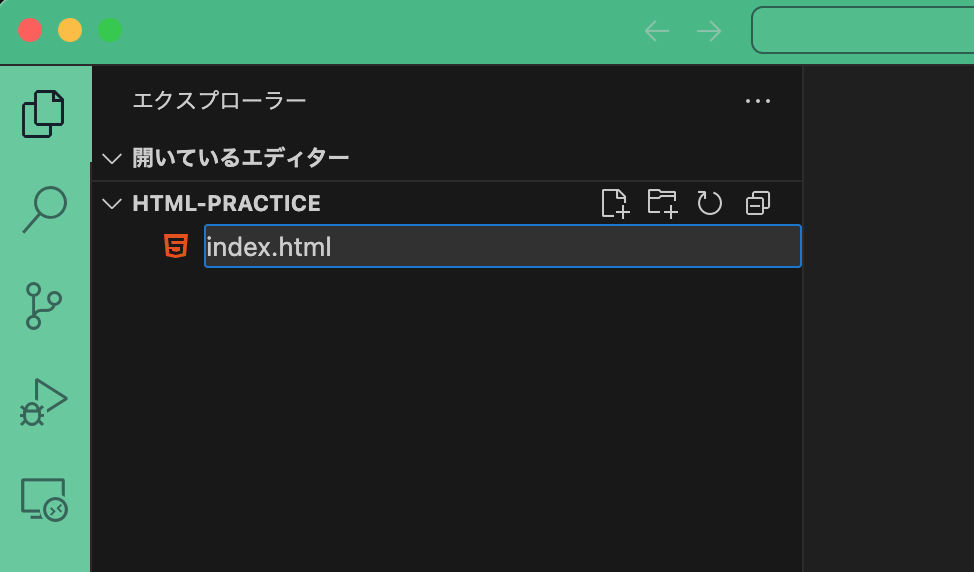
フォルダーが開けたら、いよいよHTMLファイルを作成しましょう。
- 左サイドバーのエクスプローラーに表示されている「HTML-PRACTICE」のエリアにマウスを移動します。
- アイコンがいくつか表示されるので赤枠の「新しいファイル」を選択します
- ファイル名を「index.html」と入力してEnterキーを押します
- これで最初のHTMLファイルが作成されました
- ファイル名は「index.html」として保存します
- HTMLファイルは拡張子が「.html」である必要があります
ステップ6: HTMLコードを書いてみる
VS Codeで「index.html」ファイルに以下のコードを入力してください:
<!DOCTYPE html>
<html lang="ja">
<head>
<meta charset="UTF-8">
<meta name="viewport" content="width=device-width, initial-scale=1.0">
<title>私の最初のWebページ</title>
</head>
<body>
<h1>Hello, World!</h1>
<p>これは私が作った最初のHTMLページです。</p>
<p>HTMLを学ぶのって楽しいですね!</p>
</body>
</html>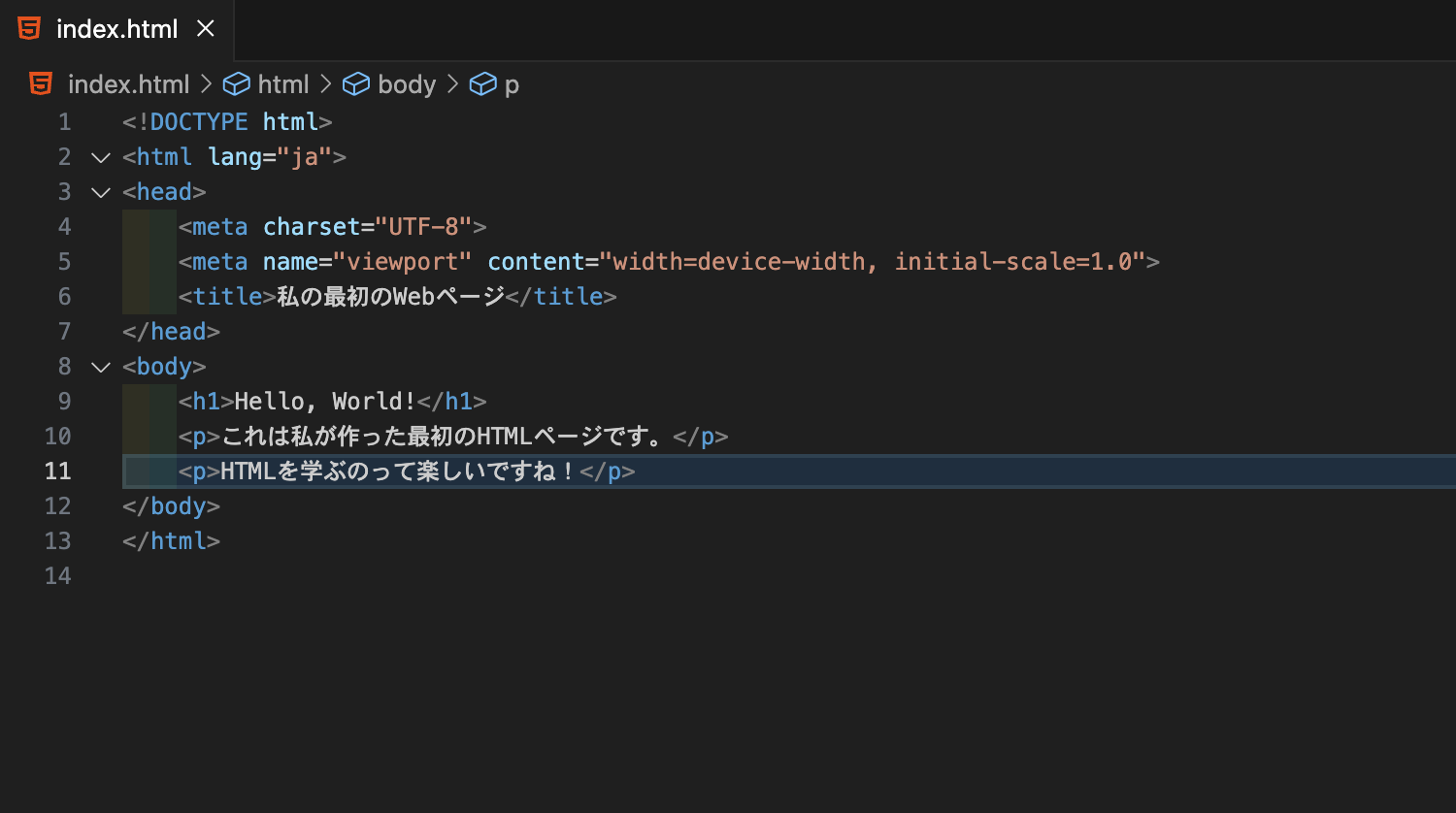
上記のコードを画像のようにindex.htmlにそのままコピー&ペーストするか手入力してください。
VS Codeでは、HTMLタグが色分けされて表示されるので、間違いを見つけやすくなります。
- コードは正確に入力してください。タグの開始と終了を忘れずに
- VS Codeの自動補完機能を活用すると入力が楽になります
ステップ7: ファイルを保存する
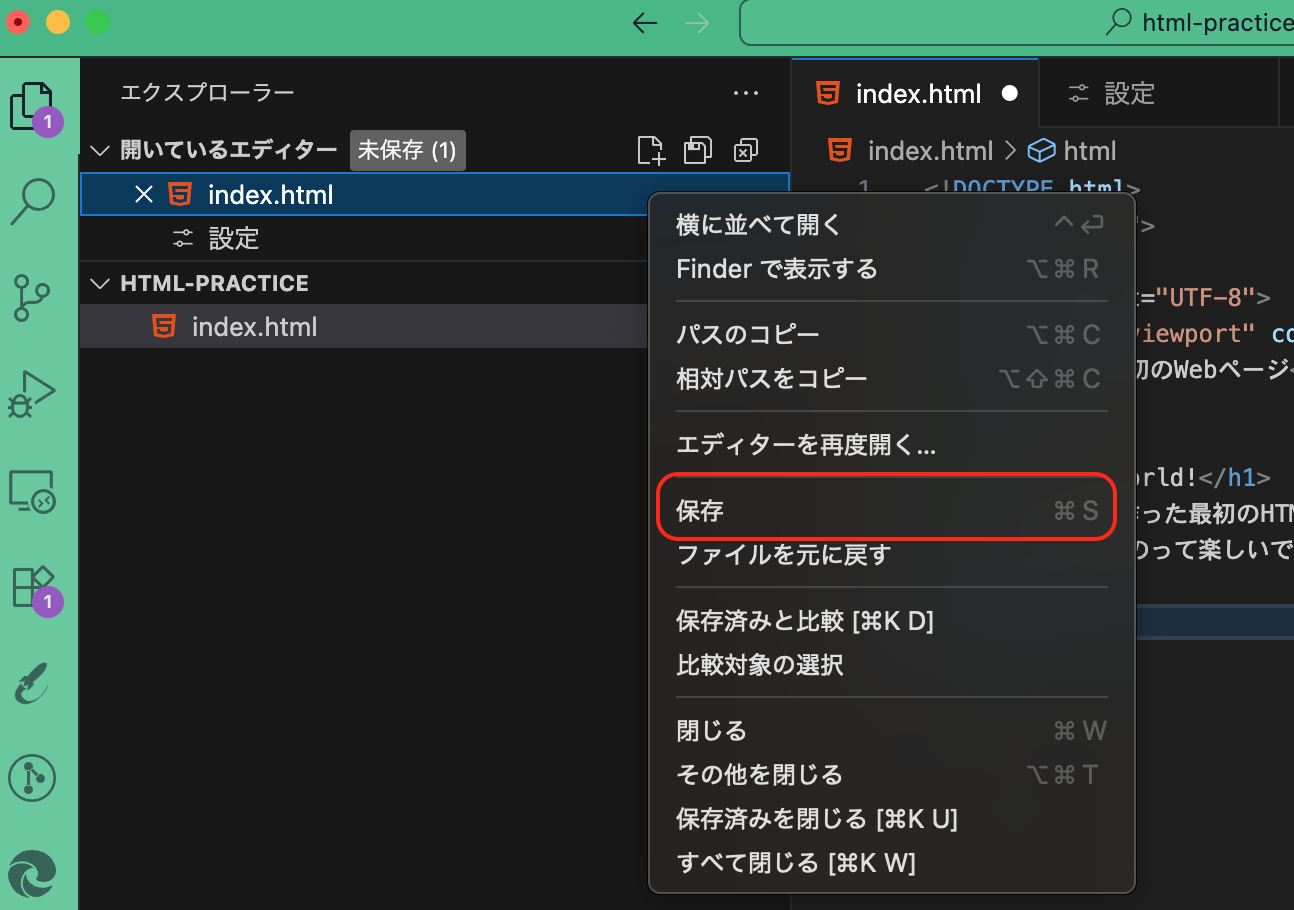
エクスプローラーでindex.htmlを選択し、右クリックで「保存」を選ぶか、以下の方法で保存します。
- Ctrl+S(Windows)またはCmd+S(Mac)を押す
- 「File」→「Save」をクリック
VS Codeの画面で、ファイル名の横の白い丸(未保存マーク)が消えれば保存完了です。
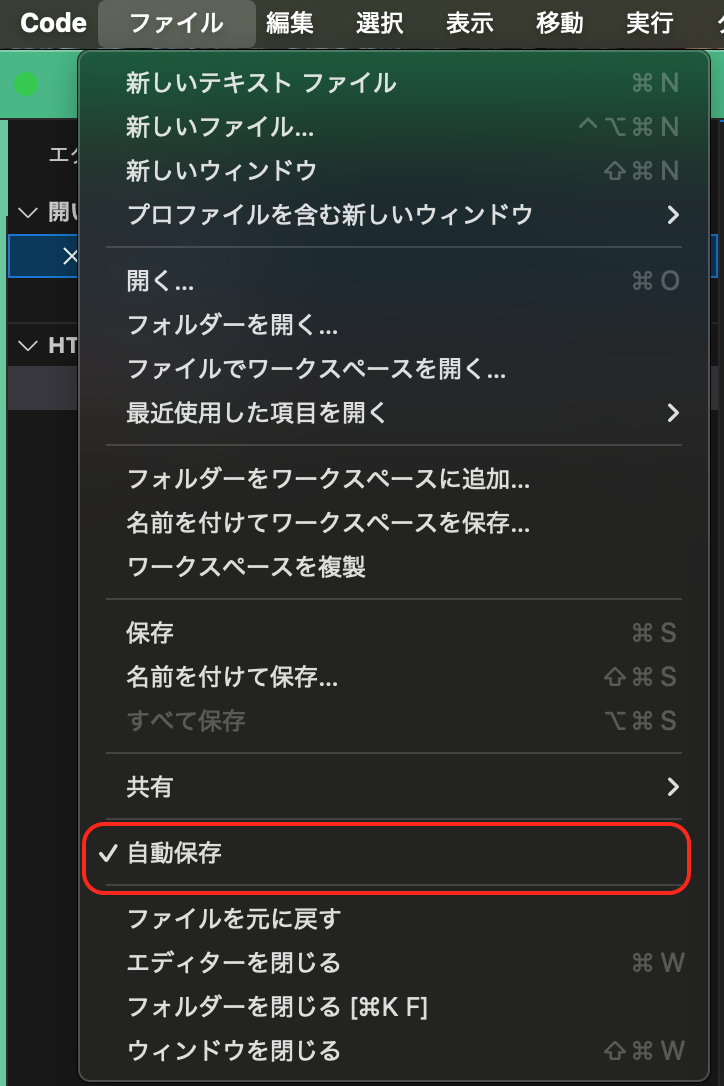
自動保存の設定(オプション)
「ファイル」→「自動保存」を選択すると、ファイルを編集した時点で自動的に保存されます。
これにより、手動で保存する手間が省けます。
ステップ8: VS CodeからFinderでファイルを表示する
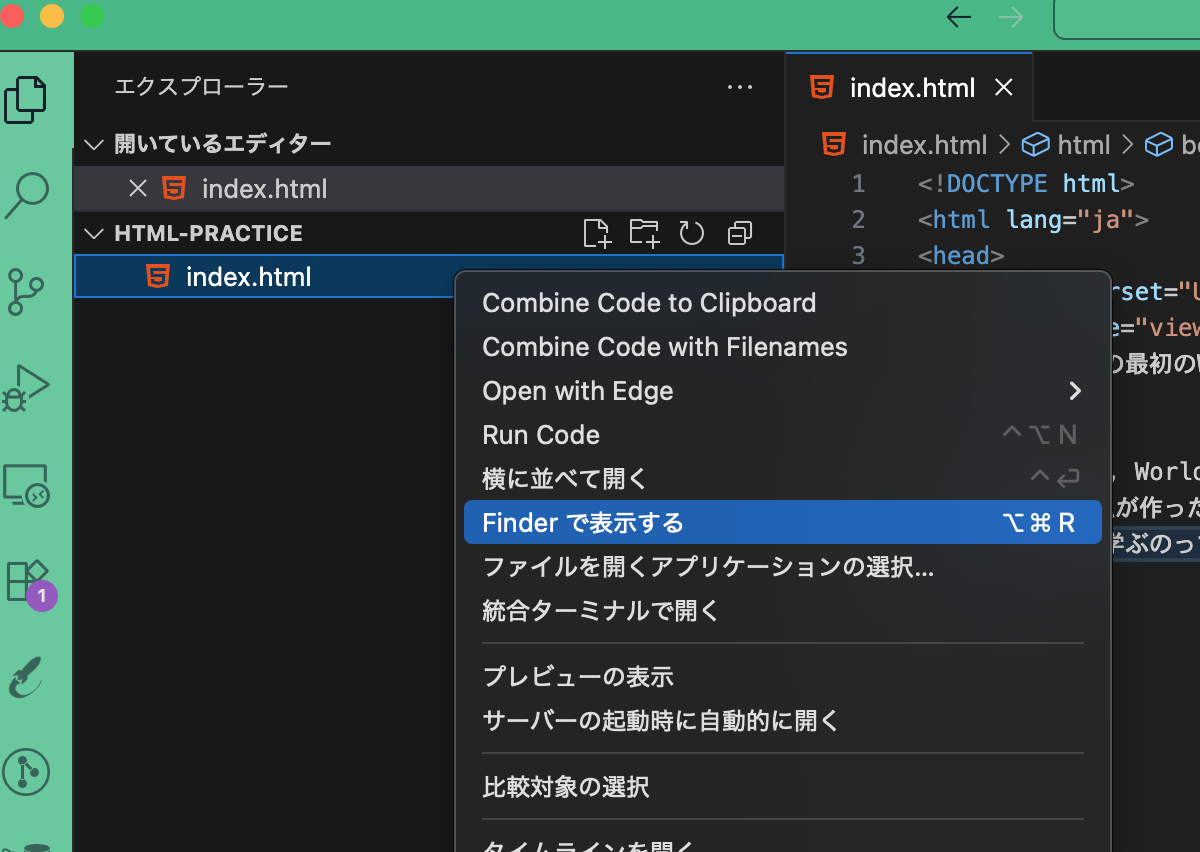
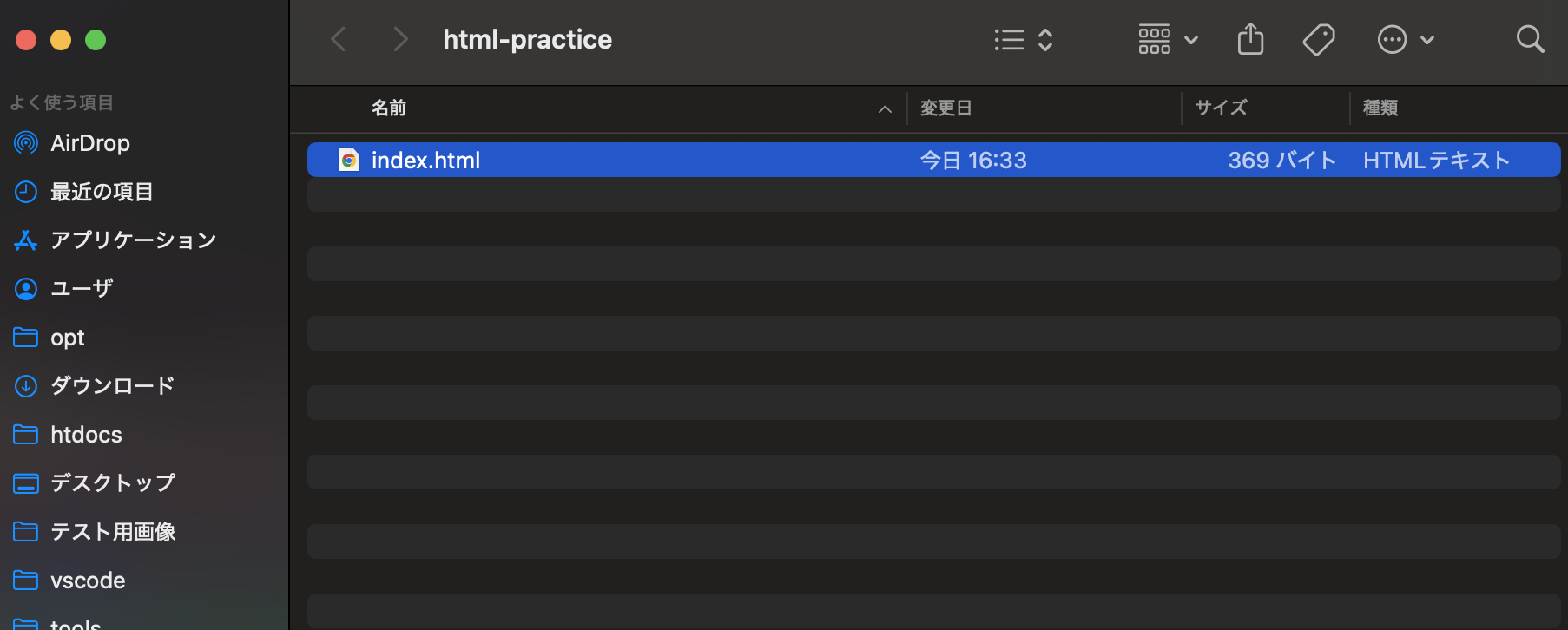
HTMLファイルをブラウザーで開くために、まずファイルの場所をFinderで確認しましょう。
- VS Codeで
index.htmlファイルを右クリックします - 「Finderで表示」をクリックします
- Finderで
html-practiceフォルダーが開き、index.htmlファイルが表示されます - Finderでindex.htmlファイルをクリックして選択します
ステップ9: ブラウザーで表示してみる
いよいよ作成したHTMLファイルをブラウザーで表示してみましょう!
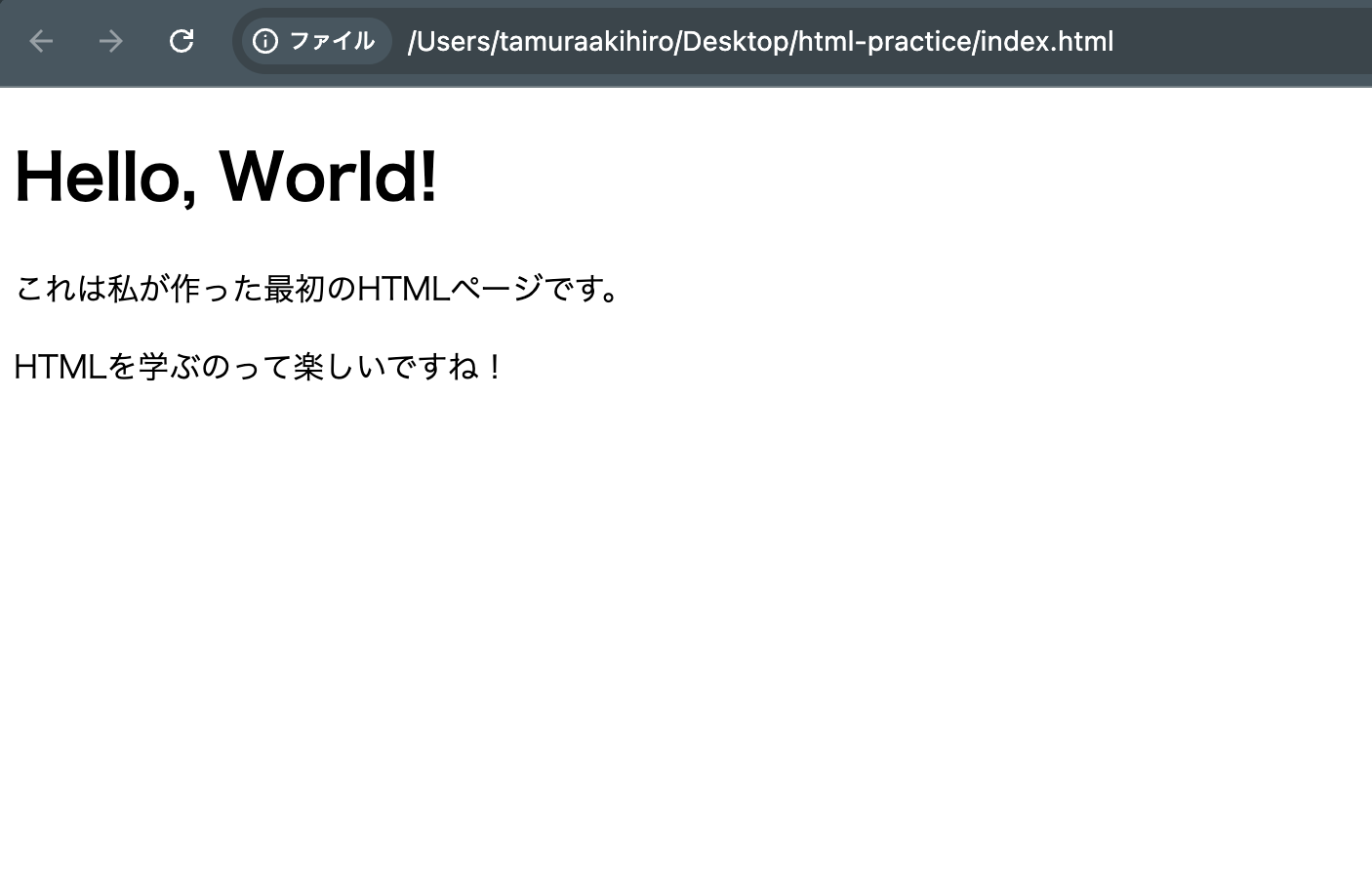
- Finderで「index.html」ファイルをダブルクリック
- 自動的にブラウザーが開いて、ページが表示される
成功すると、画面のように「Hello, World!」というタイトルと説明文が表示されます。
- ファイルがブラウザーで開かない場合は、右クリック→「このアプリケーションで開く」→「Chrome」を選択
- 表示内容が更新されない場合は、F5キーでページを更新してください
HTMLに便利な拡張機能
おすすめ拡張機能
VS Codeの拡張機能を使うことで、HTML開発をより快適に進めることができます。
1. Live Preview
- 機能: HTMLファイルをVS Code内でリアルタイムプレビュー
- メリット:ブラウザーとの切り替えが不要、コードを変更すると即座に反映
- リンク: Live Preview - Visual Studio Marketplace
2. Auto Rename Tag
- 機能: 開始タグを変更すると終了タグも自動で変更される
- メリット:
<h1>を<h2>に変更すると、</h1>も自動で</h2>になる - リンク: Auto Rename Tag - Visual Studio Marketplace
3. Indent Rainbow
- 機能: インデント(字下げ)を色分けで表示
- メリット: HTMLのタグの階層構造が色で分かりやすく表示される
- リンク: Indent Rainbow - Visual Studio Marketplace
ファイル管理のベストプラクティス
おすすめのフォルダー構成
HTMLプロジェクトを作る時は、以下のようなフォルダー構成がおすすめです:
my-folder/
├── index.html # メインページ
├── about.html # 自己紹介ページ
├── contact.html # お問い合わせページ
├── images/ # 画像フォルダー
│ ├── logo.png
│ └── photo.jpg
├── css/ # CSSファイル(後で学習)
│ └── style.css
└── js/ # JavaScriptファイル(後で学習)
└── script.jsファイル名の付け方:
- 良い例:
index.html,about.html,contact-form.html - 避けるべき例:
ページ1.html(日本語),my page.html(スペース),MyPage.HTML(大文字)
ファイル名は英語の小文字で、単語の区切りにはハイフン(-)を使うのがWeb制作の一般的なルールです。
まとめ
- 必要なツール ChromeブラウザーとVS Codeエディターの2つだけ
- ファイル作成 HTMLファイルは拡張子「.html」で保存する
- 命名規則 英語の小文字とハイフンを使った分かりやすい名前
- プレビュー方法 HTMLファイルをダブルクリックしてブラウザーで表示
- 便利機能 VS Codeの拡張機能でより快適な開発環境に
次回は、今回作成したHTMLコードの構造と意味を詳しく学んでいきます。HTMLの基本的な文書構造を理解することで、より本格的なWebページ作成への第一歩を踏み出しましょう!